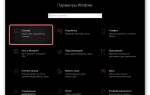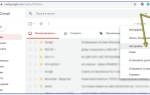Изменение параметра при скачивании
Если на вашем компьютере еще не установлена нужная поисковая система, сделать Яндекс браузер основным можно при скачивании. Для этого:
- Переходим на официальный сайт компании.
- Нажимаем «Скачать» (на официальном сайте всегда представлена последняя версия программы).
- Откроется установочное окно. Сразу ставим галочку в пункте «Сделать браузером по умолчанию».
- Нажимаем «Установить».
Далее следуйте инструкции по инсталляции.
Как сделать яндекс браузер по умолчанию
Существует несколько способов, как сделать ЯБ главным обозревателем:
- Задать настройки сразу после установки веб-проводника;
- Посетить настройки;
- Обратится к системе устройства.
Если пользователь только планирует загружать обозреватель на компьютер, то справиться с работой проще простого. Отправляйтесь на официальный сайт разработчиков, скачивайте файл. Веб-проводник создан российскими разработчиками, поэтому полностью русифицирован, и проблем с загрузкой не возникнет. Начните процесс установки, после завершения которой, Yandex browser высветит диалоговое окно с соответствующим вопросом. Все, что необходимо сделать юзеру, дать свое согласие на установку приложения главным.
В случае, когда веб-проводник уже установлен, серферу придется вручную внести некоторые изменения. В первую очередь запустите программу, зайдите в меню, выберите настройки.
Откроется главная страница в верхней части, которой располагается нужный вопрос: «Сделать Яндекс браузер основным». Согласитесь с программой, после чего она станет главной на устройстве.
Изменение через настройки компьютера
Один из самых простых способов установить основную поисковую систему – воспользоваться настройками на самом компьютере. Так как основная ОС, для которой создавался Yandex Browser, – это Windows, рассмотрим изменения на нем:
- На панели задач переходим в пункт «Параметры».
- В открывшемся меню в строке поиска вводим «Приложения по умолчанию».
- Листаем вниз до блока «Веб-браузер». Сейчас в блоке отображена текущая основная поисковая система. Нажимаем на ее значок.
- Откроется список доступных вариантов. Выбираем Yandex.
Если у вас установлена другая версия ОС и вы не знаете, где расположена настройка приложений, открыть блок можно через текущую поисковую систему. Рассмотрим на примере Google Chrome:
- Открываем Google.
- Переходим в меню (три вертикальные точки в правом углу страницы) – «Настройки».
- Листаем в самый низ до блока «Браузер по умолчанию». Сейчас установлен Google Chrome.
- Нажимаем «Использовать по умолчанию». Система автоматически перенаправит нас в нужный блок на компьютере.
Удалить браузер по умолчанию можно аналогичным образом – при переходе в настройки ставим галочку у нужной поисковой системы.
В настройках браузера
- открыть Яндекс;
- вызвать на экран меню браузера, нажав на 3 горизонтальные полоски в верхнем правом углу;
- кликнуть на строку «Настройки»;
- в открывшейся вкладке подтвердить решение назначить Yandex браузером по умолчанию кликом мыши на соответствующую кнопку.
Альтернативный способ войти в настроечную панель обозревателя — ввести комбинацию browser://settings в поисковую строку и перейти по ссылке. Остальные манипуляции проводятся по аналогичному принципу.
Включить Яндекс браузер по умолчанию можно через панель настроек.
Установка на старой версии Яндекс
Если Yandex уже установлен на ваш компьютер (независимо от версии поисковой системы), при его открытии на верхней панели появится системное сообщение «Назначить по умолчанию Яндекс». Нажимаем «Ок». Изменение вступит в силу после перезагрузки поисковой системы.
Если в дальнейшем вы планируете использовать Microsoft Edge (бывший Internet Explorer) или Google Chrome, достаточно зайти в нужный browser – при открытии появится аналогичное сообщение с предложением заменить Yandex.
Если данная опция у вас скрыта, изменить основную поисковую систему можно через меню:
- Переходим в меню – «Настройки».
- Листаем до конца страницы, находим пункт «Сделать Yandex браузером по умолчанию».
Системные настройки Windows
Вы также можете управлять вашими обозревателями посредством специального интерфейса Виндовс. Данный метод универсален – с его помощью вы можете легко устанавливать любой софт по умолчанию.
К тому же, сервис предоставляет возможности гибкой настройки, например, вы можете открывать документы с расширением HTML с помощью одной программы, а HTMLS – совершенно другой. Это очень удобно и позволяет использовать преимущества и любимые функции каждого установленного на компьютер браузера.
Чтобы перейти в меню конфигураций, вам потребуется открыть панель управления:
- С помощью соответствующего значка в левом нижнем углу или кнопки Win на клавиатуре вызовите меню «Пуск».
- Запустите «Панель управления».
- В представленном списке необходимо выбрать раздел «Программы».
- Теперь перейдите в категорию «Программы по умолчанию».
- Откройте самое первое меню настроек с названием «Задание программ».
- В левой части окошка располагается список всего установленного софта. Найдите среди его элементов Yandex-браузер и выделите его нажатием мыши.
- В правой части окна появится информация о приложении, его версии, а также перечень доступных действий.
- Вы можете выбрать пункт «Использовать эту программу», чтобы назначить ее в качестве основной, либо нажать на кнопку «Выбрать умолчания», чтобы перейти к расширенным настройкам.
- Здесь вы можете отмечать галками те типы файлов и Интернет-протоколы, с которыми должен работать Яндекс. Укажите все нужные вам пункты и нажмите «Сохранить».
Статья была полезна? Поддержите проект — поделитесь в соцсетях:
Оценка: 4,87
Изменение опций на iPhone
Сделать главным браузером Yandex можно с любого телефона, в том числе и на iPhone (в зависимости от установленной версии iOS порядок действий имеет несколько различий). Сделать браузер основным на телефоне на версии iOS 14.0 и выше:
- Открываем Yandex.
- Создаем новую вкладку и переходим в меню (три вертикальные точки посередине страницы).
- Откроется меню настроек, опция «Браузер по умолчанию» доступна прямо здесь.
- Нажимаем и автоматически переходим в настройки телефона.
- Переходим в настройки браузера по умолчанию. Сейчас установлен Safari.
- При переходе в данную настройку откроется список доступных поисковых систем. Ставим галочку рядом с Yandex.
Теперь при использовании интернета, а также при переходе по ссылкам из социальных сетей и сообщений будет открываться именно Yandex.
Для владельцев iPhone с версией iOS старше 14.0 инструкция аналогична, различается только нахождение опции «Браузер по умолчанию» в поисковой системе:
- Открываем поисковую систему и создаем новую вкладку.
- Переходим в меню – «Настройки».
- Откроется панель настроек. Опции настройки поисковых систем расположены здесь же.
- Нажимаем и также автоматически попадаем в настройки самого телефона.
Как установить стандартно используемую поисковую систему в Яндекс браузер
Если текущая поисковая система (ПС) чем-то не устраивает, можем её сменить одним из следующих способов.
Способ 1: в настройках
Является стандартным методом, именно он сразу приходит в голову. По подобному алгоритму выполняется смена поисковой системы во всех браузерах.
Как установить поиск в Яндекс браузере по умолчанию:
- Переходим в меню обозревателя и выбираем «Настройки».
- Ищем строку «Поиск» и выбираем из выпадающего списка нужную систему.
Если базовых поисковиков недостаточно, можем установить другой вручную, нажав на «Настроить поиск». Для примера установим поисковую систему YouTube, по аналогии выполняется настройка остальных ПС.
После нажатия на «Настроить поиск» вводим в 3 строки снизу следующие данные:
- В строку «Добавить систему» вносим имя поисковика – указываем любое удобное наименование.
- В поле «Ключ» – домен без дополнительных параметров, у нас это youtube.com.
- В последнюю графу «Ссылка с параметрами» https://www.youtube.com/results?search_query=%s.
После указания параметров устанавливаем YouTube в качестве поисковой системы, наведя на строку с ней и выбрав «Использовать по умолчанию».
Способ 2: импорт настроек
Обычно все необходимые параметры уже установлены, но в другом обозревателе. С помощью метода удастся не только установить поисковик, как в любом установленном браузере, но и поставить все остальные настройки из него.
Выполняем импорт:
- Переходим на специальную страницу browser://settings/importData.
- На странице «Перенос закладок и настроек» выбираем из какого браузера будем переносить настройки, ставим флаг напротив «Поисковые системы» и нажимаем «Перенести».
Способ 3: установка поисковика Яндекс
Метод работает только в отношении поисковой системы Яндекс, если установлена другая. От пользователя требуется только зайти в обозреватель, он сам предложит «Сделать Яндекс поиском по умолчанию». Нам остаётся нажать на кнопку «Да, сделать».
Важные замечания! Сообщение показывается только в случае установки обозревателя одноимённой компании в качестве единственного обработчика интернет-данных. Если строка не появляется, уведомление либо отключено, либо Яндекс уже установлен стандартной ПС.
Изменение настроек на устройствах Android
Установить браузер по умолчанию на Android можно тремя способами. Первый позволит «закрепить» Yandex в виде основного без дополнительных настроек в дальнейшем:
- С рабочего стола или из главного меню переходим в настройки.
- Открываем пункт «Приложения».
- Выбираем пункт «Дополнительные настройки» — «Приложения» (на некоторых версиях Android пункт обозначен как «Еще») «По умолчанию».
- Переходим в пункт «Браузер» и выбираем нужную поисковую систему.
Второй способ подразумевает выбор нужного приложения при переходе по ссылке. Данный способ будет работать в случае, если на телефоне/планшете установлено несколько браузеров и ни один из них не назначен «По умолчанию».
- Нажимаем на ссылку в социальной сети или сообщениях. Появится следующее окно:
- Чтобы и в дальнейшем использовать Yandex Browser в качестве основного, нажимаем «Всегда».
- Нажимаем «Только сейчас», если хотим открыть ссылку через Yandex однократно.
На некоторых версиях Android вместо кнопок «Всегда» и «Только сейчас» в окне с предложениями вариантов поисковых систем появится «Запомнить выбор». Если вы поставите в пункте галочку и откроете ссылку через Yandex, он автоматически установится в качестве основного.
Последний способ позволяет внести изменение через сам Yandex browser:
- Открываем Yandex browser и переходим в меню (в виде трех вертикальных точек в нижней части экрана).
- Переходим в пункт «Браузер по умолчанию».
- Откроется всплывающее окно, нажимаем «Настройки».
- Далее переходим в пункт «Браузер», выбираем из списка Yandex.
На смартфоне
Браузер используется не только на ПК и ноутбуках, также его активно юзают и на различных мобильных устройствах. И, соответственно, вопрос с настройкой приложений по умолчанию нельзя обойти стороной.
Для Android
На телефонах и планшетах Андроид, чтобы установить Яндекс.Браузер по умолчанию придется выполнить ряд действий:
- Запустите Яндекс.Браузер на мобильном устройстве и на главной нажмите кнопку в виде трех точек, чтобы отобразить быстрые настройки.
- Здесь нажмите на кнопку «Браузер по умолчанию».
- Система предложит вам открыть настройки смартфона, чтобы установить данную опцию. Нажмите во всплывающем окне «Настройки».
- Здесь нажмите на раздел «Браузер» и отметьте коротким тапом нужный обозреватель.
Преимущества и недостатки Яндекс в качестве главного браузера
Yandex в качестве поисковой системы по умолчанию имеет ряд преимуществ: существует несколько вариантов изменения на компьютере или телефоне, которые подойдут для любой версии браузера, при открытии ссылки не придется каждый раз настраивать данный параметр вручную.
Среди недостатков программы по умолчанию можно отметить тот факт, что при желании воспользоваться другим поиском придется снова заходить менять установленные параметры.
Браузер по умолчанию на телефоне или другом устройстве – приложение, которое автоматически будет открывать все ссылки из социальных сетей, текстовых документов и сообщений. Установить его можно разными способами. Если на устройстве установлена только одна поисковая система, то именно она будет использоваться в качестве основной.
Что такое «по умолчанию»
У многих юзеров на одном устройстве имеется несколько различных приложений для поиска информации в интернете. Каждый из них нормально функционирует и справляется с работой, даже при одновременном запуске. Если пользователь решит открыть сайт, нажав на ссылку, расположенную не в обозревателе, а допустим в текстовом документе на компьютере с операционной системой windows, машина автоматически определит, в какой программе ее запустить. Загрузится интернет-страница в том приложении, которое выбрано по умолчанию.
Браузером по умолчанию принято считать программу, установленную главной над всеми остальными аналогичными утилитами. Через нее будут запускаться файлы, если пользователь вручную не даст другую команду.